ie9兼容模式怎么设置 IE9兼容性视图的使用方法
ie9兼容模式怎么设置,随着互联网快速发展,各种浏览器也不断更新迭代,但在新浏览器面世的同时,旧版本浏览器依然存在,为了适应不同的需求,IE9浏览器添加了兼容性视图功能,帮助用户解决兼容性问题。但很多用户并不清楚如何设置IE9兼容模式以及如何使用IE9兼容性视图,下面我们来一起了解一下:
具体步骤:
1.此时您可以尝试一下IE的兼容性视图功能来解决这个问题,让页面完美显示。该方法同样适用于Windows 8中的IE10浏览器版本。
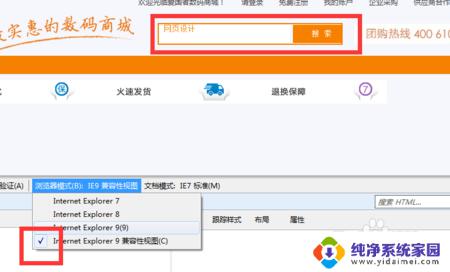
2.当我们在IE9中浏览到显示不正常的网站时,我们可以点击如下图中的兼容性视图的图标。然后我们看到该网页显示正常。

3.如果您不想使用该功能,你可以再次按一下该图标。如果IE中没有兼容性图标或者无法使用的话,您可以通过以下两种方式来打开兼容性模式。
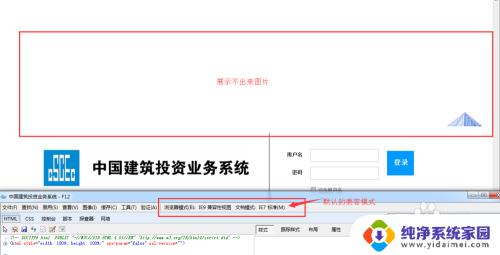
4.按一下键盘的ALT键,打开IE的菜单栏。点击IE菜单栏上的“工具”按钮,然后点击“兼容性视图”网页便可正常显示。
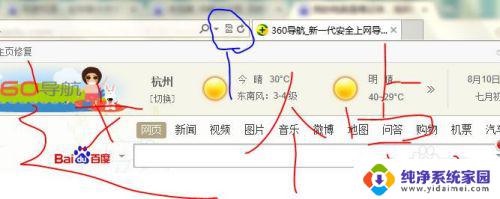
5.或者您也可以先启动当前网页,然后单击F12打开“开发人员工具”,在“浏览器模式”下选择“Internet Explorer 9兼容性视图”即可正常浏览该网页。
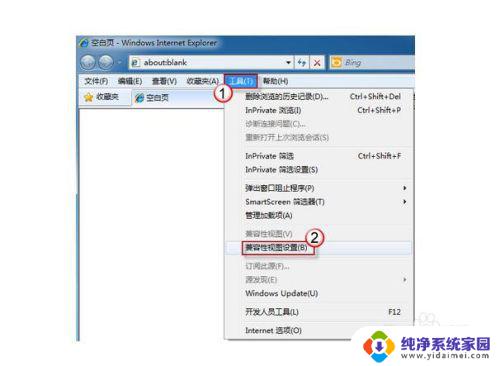
6.以上两种方式都是针对当前网页进行的操作,如果你想一直让该网页以兼容模式打开。你可以参照下面的步骤来进行设置: 同样按照之前的方法按下键盘的ALT键打开菜单栏,再打开“兼容性视图设置”,点选“增加”即可。
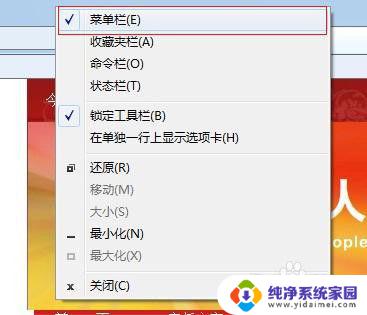
7.如果您想删除列表中新增的网站,您指需要选中相应的网址在点选“删除”按钮即可。你也可以勾选“在兼容性视图中显示所有网站”,以兼容性视图显示所有网站。
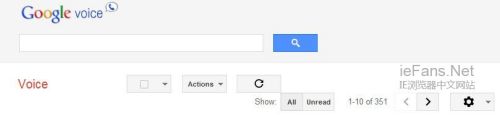
以上就是设置 IE9 兼容模式的全部内容,如果你遇到了这种问题,可以根据本文提供的方法来解决,希望这些方法对你有所帮助。
ie9兼容模式怎么设置 IE9兼容性视图的使用方法相关教程
- ie兼容性模式设置在哪 IE浏览器如何设置兼容模式
- edge怎么兼容模式 新版Edge浏览器的兼容模式设置方法
- 谷歌浏览器怎么设置兼容性视图 谷歌浏览器兼容性视图的设置方法
- 火狐设置兼容模式 火狐浏览器兼容模式设置方法
- ie兼容性模式 IE浏览器怎样设置为兼容模式
- 如何改成兼容模式 新版Edge浏览器如何设置网页兼容性模式
- 华为浏览器兼容模式 手机兼容模式设置方法
- 兼容模式的word什么意思 解决Word文档出现兼容模式的方法
- 360浏览器(兼容模式) 360浏览器兼容模式设置方法
- 联想兼容模式怎么设置 联想电脑兼容模式设置步骤
- 笔记本开机按f1才能开机 电脑每次启动都要按F1怎么解决
- 电脑打印机怎么设置默认打印机 怎么在电脑上设置默认打印机
- windows取消pin登录 如何关闭Windows 10开机PIN码
- 刚刚删除的应用怎么恢复 安卓手机卸载应用后怎么恢复
- word用户名怎么改 Word用户名怎么改
- 电脑宽带错误651是怎么回事 宽带连接出现651错误怎么办